录屏没声音怎么办?一文带你找到问题
一键录制-声音与画面同步
免费下载,不限时长,操作简单,高清录制
在日常工作和生活中,我们经常需要使用录屏软件来录制电脑屏幕,以便与他人分享信息或者保存资料。然而,有时候我们在使用录屏软件时会遇到录屏没有声音的问题,这给我们的工作带来很大的困扰。在本文中,我们将探讨录屏没声音怎么办,并提供两种常见的解决方法,希望可以帮助到您。

录屏没声音怎么办?
当我们需要线上教学、游戏直播,软件演示等时候,就会发现屏幕录制都发挥着重要作用。然而,在实际操作中,我们有时会遇到录屏没声音怎么办的问题,这不仅影响观看体验,还可能导致信息传达不完整。下面教大家两个解决的方法。
方法1:试试直接使用QQ录屏录声音
QQ作为一款广受欢迎的社交软件,不仅具备聊天、文件传输等基本功能,还内置了屏幕录制工具,用户可以轻松录制屏幕并保存声音。以下是使用QQ录屏录制声音的具体方法:
步骤1:首先,确保您的QQ软件已安装并登录账号。在聊天窗口上方找到“截图”按钮(通常是一个剪刀形状的图标)。
步骤2:点击“截图”按钮后,会弹出截图工具栏。在工具栏中,找到屏幕录制功能(通常显示为“屏幕录制”或“录屏”字样),并选择录制模式。
步骤3:在选择录制模式后,注意检查声音来源设置。QQ录屏支持录制系统声音和麦克风声音。确保您已勾选需要录制的声音来源(如系统声音或麦克风声音),以避免录屏没声音的问题。
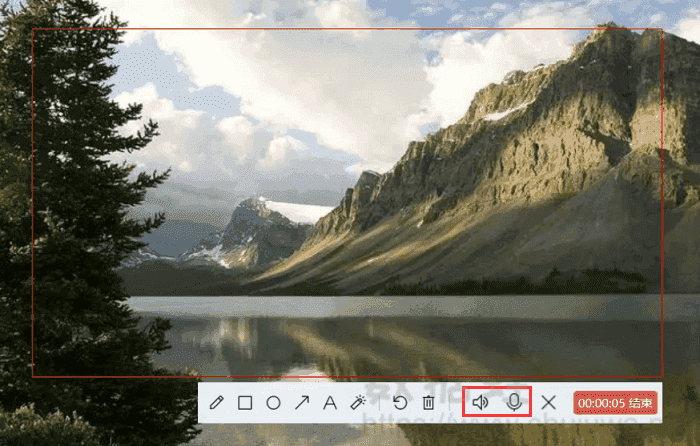
步骤4:录制完成后,点击“保存”按钮,选择保存位置并命名文件。此时,录制的视频将包含您选择的声音来源。
方法2:直接使用专业软件录屏录声音
对于更专业的录屏需求,视频录屏怎么才能有声音?数据蛙录屏软件就是一个非常好用的选择。这款软件功能丰富,支持多模式、多格式、多音源录制,广泛应用于教学演示、游戏录制、会议记录等多个场景。
它支持录入多种声音,其独特的音频录制模式和降噪、增强功能,能够确保录屏声音清晰、无杂音。以下是使用软件录制声音的操作步骤:
步骤1:访问数据蛙录屏软件官方网站,下载并安装软件。根据官方提示完成安装过程,打开软件后,选择“视频录制”模式。
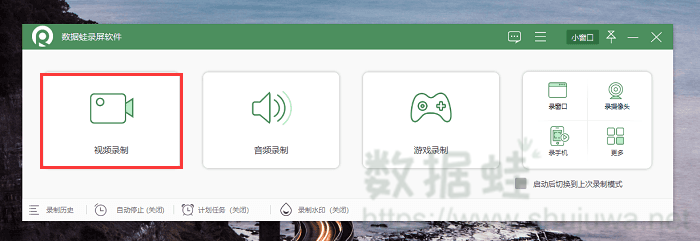
步骤2:在录制设置中,确保已开启“扬声器”和“麦克风”选项,以便同时录制电脑系统声音和外部人物声音。您还可以根据需要调整音量大小,以达到最佳录制效果。
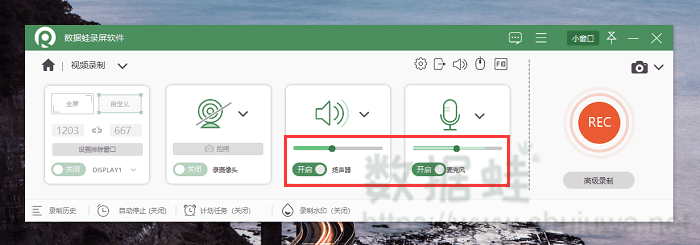
步骤3:在右上角可以进入“输出”设置,调整视频格式、画质、帧率等参数,无损质量和60帧率可以保证录制视频的清晰流畅,但会占用更多内存空间。
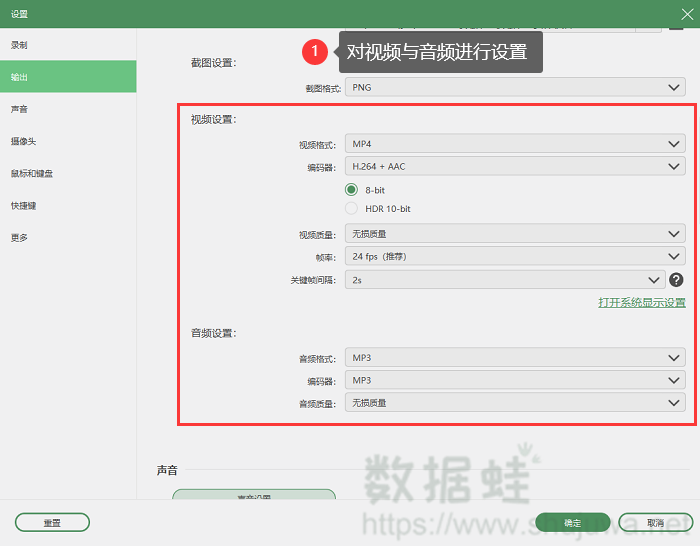
步骤4:录制完成后,您可以在软件中预览录制的视频,并进行剪辑、添加特效等后期处理操作。最后,将处理好的视频保存到指定位置。
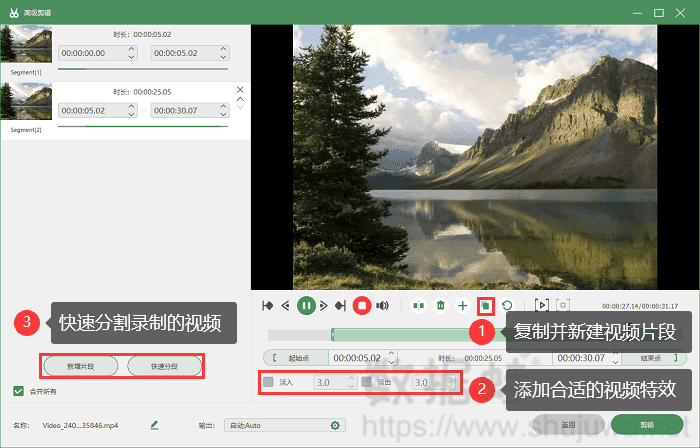
录屏录声音结论
无论是使用QQ录屏还是数据蛙录屏软件,解决录屏没声音的问题都需要关注声音来源的设置。通过本文的介绍,您已经了解了如何在不同录屏工具中设置声音来源,并掌握了解决录屏没声音怎么办的具体步骤。希望这些内容能够帮助您轻松录制高质量的屏幕视频,提升工作和学习效率。
